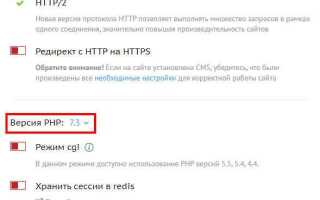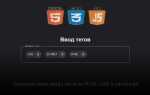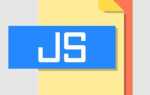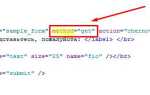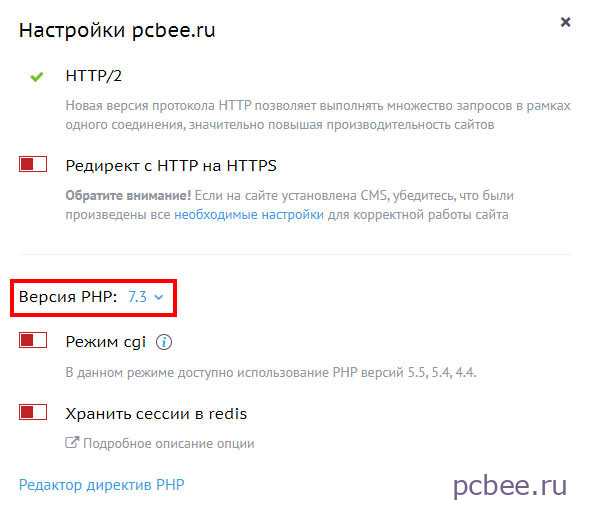
Версия PHP напрямую влияет на производительность, безопасность и совместимость сайта на WordPress. Поддержка устаревших версий, таких как 7.4, уже прекращена: обновления безопасности для неё не выпускаются. WordPress официально рекомендует использовать PHP 8.1 или выше.
Перед обновлением необходимо проверить совместимость всех плагинов и темы. Для этого удобно использовать плагин PHP Compatibility Checker или протестировать сайт в копии на локальном сервере с нужной версией PHP. Если используются устаревшие плагины, лучше заменить их аналогами или отказаться от них.
На хостинге с панелью управления (например, cPanel или ISPmanager) версия PHP меняется через интерфейс – достаточно выбрать нужную в настройках домена. Если сайт размещён на VPS, то понадобится вручную установить нужную версию PHP через пакетный менеджер, например apt или yum, и указать её в конфигурации веб-сервера (Apache, Nginx).
После обновления необходимо очистить кэш, проверить работу сайта и убедиться, что не появились ошибки. Желательно включить логирование ошибок в php.ini или в настройках сервера, чтобы оперативно отследить возможные проблемы.
Регулярное обновление PHP – неотъемлемая часть технического обслуживания WordPress. Это не только улучшает скорость загрузки страниц, но и снижает риск взлома за счёт устранения известных уязвимостей.
Как узнать текущую версию PHP на хостинге

Первый способ – через панель управления хостингом. Войдите в cPanel, ISPmanager, DirectAdmin или другую панель. Найдите раздел, связанный с настройками PHP или конфигурацией сервера. В cPanel это может быть пункт «Select PHP Version» или «PHP Selector», где текущая версия отображается рядом с активной настройкой.
Второй способ – с помощью файла phpinfo. Создайте текстовый файл с именем, например, phpinfo.php. Вставьте в него строку <?php phpinfo(); ?>, загрузите файл в корневой каталог сайта и откройте его в браузере. Страница покажет точную версию PHP в первом блоке «PHP Version». После проверки файл нужно удалить.
Третий способ – через консоль, если у вас есть SSH-доступ. Подключитесь к серверу и выполните команду php -v. Первая строка результата покажет текущую установленную версию PHP.
Если используется несколько версий PHP для разных доменов, проверку нужно выполнять отдельно для каждого сайта, так как настройки могут отличаться.
Какая версия PHP совместима с вашей темой и плагинами
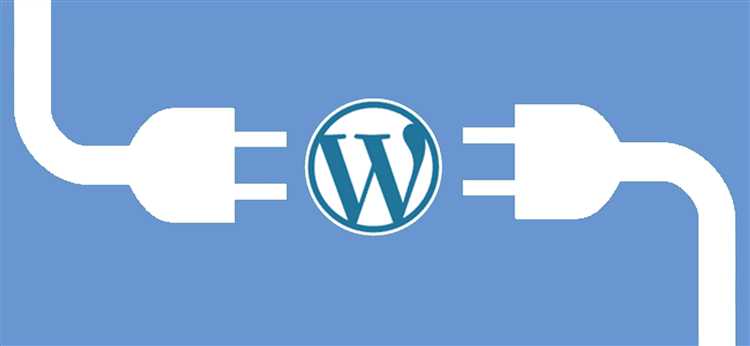
Перед обновлением PHP важно проверить, поддерживают ли ваша тема и установленные плагины целевую версию. Несовместимость может вызвать ошибки, потерю функциональности или сбои сайта.
- Перейдите в админку WordPress, откройте раздел «Инструменты → Здоровье сайта», затем вкладку «Информация». В разделе «Сервер» указана текущая версия PHP.
- Зайдите на страницы плагинов в каталоге WordPress.org или на сайтах разработчиков. В блоке «Требования» указана минимальная поддерживаемая версия PHP. Обратите внимание на дату последнего обновления: если плагин давно не обновлялся, вероятность несовместимости выше.
- Если тема приобретена через ThemeForest или аналогичные платформы, проверьте вкладку «Requirements» и «Changelog». Если тема устарела, лучше подобрать альтернативу.
- Установите и активируйте бесплатный плагин «PHP Compatibility Checker» (например, от WP Engine). Он просканирует тему и плагины, покажет потенциальные проблемы для выбранной версии PHP.
- Избегайте использования PHP 8.2 и выше, если плагины или тема не обновлялись с конца 2023 года. Наиболее безопасной для большинства сайтов остаётся версия PHP 8.1, поддерживаемая и зрелая по совместимости.
Проверку стоит проводить на копии сайта. Используйте локальный сервер (например, LocalWP) или тестовую среду на хостинге, чтобы исключить риски при переходе.
Как сделать полную резервную копию сайта перед обновлением PHP
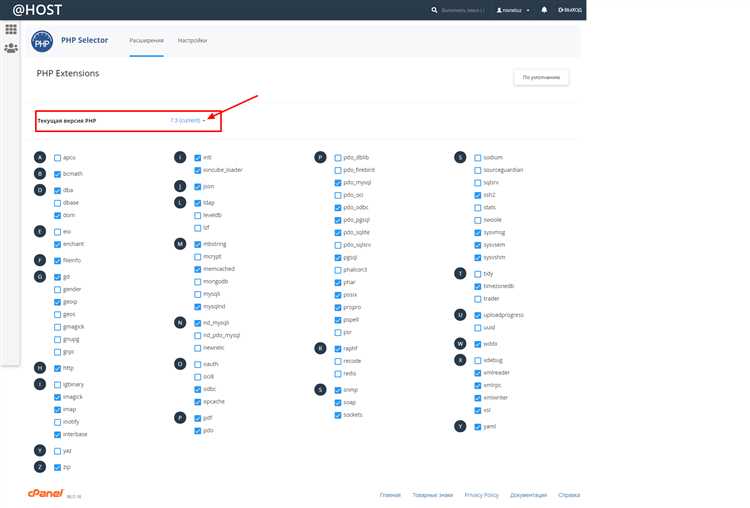
Перед обновлением PHP необходимо создать резервную копию всех файлов сайта и базы данных. Это исключает риск потери данных при несовместимости кода с новой версией интерпретатора.
1. Скопируйте файлы сайта через FTP или файловый менеджер хостинга. Скачайте весь корневой каталог WordPress, включая скрытые файлы .htaccess и wp-config.php.
2. Создайте резервную копию базы данных. Если используется phpMyAdmin:
– Зайдите в phpMyAdmin
– Выберите нужную базу данных
– Нажмите «Экспорт»
– Метод: «Быстрый», формат: SQL
– Сохраните файл на компьютер
3. Альтернатива: используйте WP-плагины для бэкапа. Подходит, если нет доступа к серверу напрямую. Поддерживаются следующие:
| Плагин | Функции |
|---|---|
| UpdraftPlus | Создание копий базы и файлов, загрузка на Google Drive, Dropbox |
| BackWPup | Архивация сайта в ZIP, автоматизация расписания бэкапов |
| Duplicator | Полное клонирование сайта для переноса и восстановления |
4. После завершения копирования проверьте архив: убедитесь, что все папки и SQL-файл доступны и не повреждены.
5. Храните резервные копии локально и в облаке. Избегайте хранения на том же сервере.
Где и как обновить версию PHP в панели управления хостингом

Для изменения версии PHP необходимо зайти в панель управления хостингом. На популярных панелях, таких как cPanel, ISPmanager, DirectAdmin или Plesk, действия отличаются.
В cPanel откройте раздел «Select PHP Version» или «MultiPHP Manager». В первом случае выберите нужную версию PHP из выпадающего списка и нажмите «Set as current». Во втором – укажите нужную версию для домена и подтвердите выбор.
В ISPmanager войдите в «WWW-домены», выберите нужный сайт, нажмите «Изменить» и в пункте «Версия PHP» укажите требуемую. Сохраните изменения.
В DirectAdmin зайдите в «Domain Setup», выберите домен, нажмите «PHP Version Selector» и активируйте нужную версию.
В Plesk откройте «Хостинг-настройки» домена, найдите пункт «Версия PHP» и выберите нужное значение. Подтвердите изменения.
После переключения проверьте, не отключены ли необходимые модули и расширения. Перезапуск сервера обычно не требуется, но рекомендуется очистить кэш и проверить работоспособность сайта.
Что делать, если после обновления сайт не работает

Сначала включите отладку WordPress. В файле wp-config.php замените строку define(‘WP_DEBUG’, false); на define(‘WP_DEBUG’, true);. Это покажет ошибки на экране или в логах и поможет выяснить причину сбоя.
Если отображается ошибка Fatal error: Uncaught Error: Call to undefined function, это означает, что тема или плагин используют устаревшие функции. Отключите все плагины, переименовав папку wp-content/plugins через FTP или файловый менеджер хостинга. После этого проверьте, запускается ли сайт. Если да – активируйте плагины по одному и ищите конфликтный.
Если сайт отображается как пустая страница (белый экран), это может быть ошибкой совместимости. Попробуйте временно переключиться на тему Twenty Twenty-Four. Сделать это можно, переименовав текущую тему в папке wp-content/themes, чтобы WordPress использовал стандартную.
При ошибке 500 проверьте журнал сервера (обычно доступен через панель хостинга, в разделе «Логи» или «Ошибки»). Часто причиной становится несовместимость с новым PHP. Если лог содержит упоминания о конкретных строках кода, передайте их разработчику или техподдержке.
Если доступа к панели нет, восстановите старую версию PHP через панель управления хостингом. Большинство хостингов позволяют изменить версию PHP в настройках домена. Вернув прежнюю версию, можно подготовить сайт к совместимости вручную.
Резервная копия – последнее средство. Если проблема не решается, восстановите последнюю рабочую версию сайта из резервной копии. После восстановления подготовьте тестовую копию сайта и обновите PHP сначала на ней.
Как проверить ошибки в логах после смены версии PHP
После обновления PHP рекомендуется сразу проверить журналы ошибок сервера. В большинстве случаев они находятся в директории /var/log/, файл может называться php-error.log, error.log или быть частью логов веб-сервера: /var/log/apache2/error.log или /var/log/nginx/error.log.
Если хостинг использует панель управления (например, cPanel, Plesk, ISPmanager), нужный лог можно найти через интерфейс панели. В cPanel – раздел «Errors» или «Raw Access Logs», в Plesk – «Инструменты и настройки» → «Журналы», в ISPmanager – пункт «Журналы веб-сервера».
Для локального хостинга XAMPP и MAMP лог находится по пути /xampp/php/logs/php_error_log или /Applications/MAMP/logs/php_error.log.
В WordPress можно включить собственный журнал ошибок, если стандартный лог пуст. В wp-config.php установите:
define('WP_DEBUG', true);
define('WP_DEBUG_LOG', true);
define('WP_DEBUG_DISPLAY', false);После этого ошибки будут записываться в файл wp-content/debug.log. Его нужно проверить после открытия сайта или выполнения административных действий.
Особое внимание стоит обратить на сообщения типа Deprecated, Fatal error и Uncaught Error. Они могут указывать на устаревшие функции, несовместимые плагины или темы.
После анализа логов стоит временно отключить плагины и включать их по одному, если есть подозрение, что ошибка вызвана сторонним кодом.
Удаляйте накопленные логи после анализа, чтобы избежать переполнения диска и путаницы с новыми сообщениями.
Когда имеет смысл перейти на более новую версию PHP
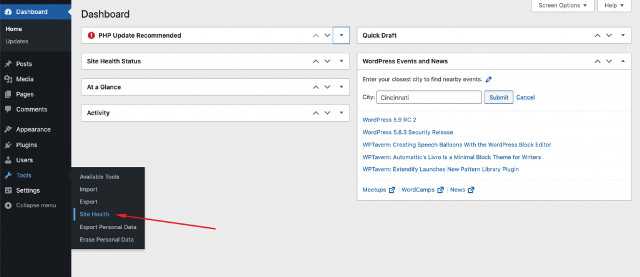
Переход на более свежую версию PHP имеет смысл в следующих случаях:
- Хостинг уведомил о прекращении поддержки текущей версии PHP. Большинство провайдеров снимают поддержку версий через 2–3 года после окончания срока службы, например, PHP 7.4 утратил официальную поддержку в ноябре 2022 года.
- Производительность сайта снижается. PHP 8.1 и 8.2 обрабатывают запросы быстрее, чем 7.4: прирост скорости может достигать 40–50% при стандартной нагрузке.
- Используются актуальные версии плагинов или тем, которые требуют PHP 8.0 и выше. Некоторые разработчики полностью отказываются от обратной совместимости.
- Планируется установка плагинов, завязанных на библиотеках с зависимостями, несовместимыми с устаревшими версиями PHP.
- Необходима повышенная безопасность. Новые версии PHP закрывают уязвимости, на которые не выпускаются патчи для старых версий.
- При локальной разработке или CI/CD используется стек, заточенный под актуальные версии PHP. Различие сред может вызвать ошибки при развертывании.
Перед обновлением убедитесь, что все используемые темы и плагины совместимы с целевой версией PHP. Для этого можно использовать плагин PHP Compatibility Checker или запустить тестовую копию сайта на отдельной среде.
Вопрос-ответ:
Можно ли обновить PHP на WordPress-сайте без доступа к хостингу?
Нет, обновление версии PHP требует доступа к панели управления хостингом (например, cPanel, Plesk или другой аналогичной). Там нужно выбрать нужную версию PHP для конкретного сайта или всей учетной записи. WordPress сам по себе не управляет версией PHP — он только сообщает о текущей и может рекомендовать обновление. Без доступа к хостингу изменить версию не получится.
Обязательно ли перед обновлением PHP создавать резервную копию сайта?
Да, это разумная мера. При смене версии PHP могут возникнуть ошибки в работе плагинов или темы, особенно если они не поддерживают новую версию. Резервная копия позволяет быстро восстановить сайт, если после обновления что-то пойдёт не так. Лучше сделать полную копию: файлы сайта и базу данных. Это можно сделать вручную или с помощью плагинов вроде UpdraftPlus или Duplicator.
Какая версия PHP сейчас подходит для WordPress?
Обычно WordPress работает с последними стабильными версиями PHP, которые поддерживаются разработчиками. На момент написания статьи, подходящей считается версия 8.1 или 8.2. Они обеспечивают хорошую скорость работы и совместимость с большинством современных плагинов и тем. Однако перед обновлением стоит проверить, поддерживает ли ваш сайт выбранную версию — для этого можно использовать плагин PHP Compatibility Checker.
Что делать, если после обновления PHP сайт перестал работать?
Если сайт показывает ошибку или «белый экран», скорее всего, один из плагинов или тема не совместимы с новой версией PHP. В панели хостинга можно временно вернуть предыдущую версию PHP, чтобы восстановить доступ к сайту. Затем нужно обновить все плагины и тему до последних версий и попробовать снова. Если проблема сохраняется, стоит по очереди отключать плагины, чтобы найти источник конфликта.
Есть ли разница между обновлением PHP на обычном хостинге и на VPS?
Да, есть. На обычном виртуальном хостинге версии PHP обычно выбираются через интерфейс, и вся настройка выполняется через панель. На VPS вы сами управляете сервером, и обновление PHP может требовать работы с командной строкой, знание менеджера пакетов (например, apt или yum) и понимание конфигурации Apache или Nginx. Если навыков нет, лучше поручить это специалисту или использовать панели управления вроде CyberPanel или Plesk.